随着科技的不断发展,我们的生活中离不开各种便携设备,而这些设备通常需要通过USB接口与电脑进行连接和数据传输。然而,有时候我们可能会遇到USB无法识别设备的问题,这给我们的使用带来了一定的困扰。本文将针对这个问题,从常见原因和解决方法两个方面进行探讨,帮助读者解决USB无法识别设备的难题。
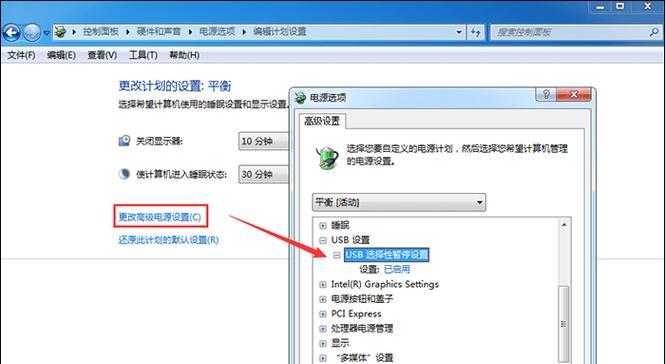
驱动问题
由于电脑系统或设备本身的问题,驱动可能会出现冲突、缺失或损坏的情况,导致USB无法识别设备。如何解决驱动问题呢?
1.检查设备是否正确安装驱动
有时候,我们可能会遗漏安装设备所需的驱动程序。我们可以在设备管理器中查看是否存在黄色感叹号或问号的标志,如果有,那么就说明该设备可能缺少驱动。
2.更新或重新安装驱动程序
如果发现设备缺少驱动,我们可以尝试使用官方网站提供的驱动程序进行更新或重新安装。在安装之前,我们最好先卸载掉旧的驱动,以避免冲突。
硬件问题
USB无法识别设备的另一个常见原因是硬件故障。硬件故障可能出现在USB接口、数据线、设备接口等方面,要如何解决呢?
3.更换USB接口或数据线
有时候,USB接口或数据线可能会受到损坏,导致无法正常工作。此时,我们可以尝试更换一个可靠的USB接口或数据线,看是否可以解决问题。
4.检查设备接口
有时候,设备接口可能会被灰尘、脏污等物质堵塞,导致无法正常连接。我们可以使用软刷或者棉签等工具清理设备接口,然后再次尝试连接设备。
电源问题
USB设备通常需要从电脑获取电源供应,如果电脑的电源输出不稳定或不足以满足设备的需求,就可能导致USB无法识别设备。如何解决电源问题呢?
5.检查电源输出是否稳定
我们可以使用专业的电压表或者插座测试仪等工具检查电脑的电源输出是否正常稳定。如果发现电压不稳定,我们可以考虑更换电脑电源。
6.使用带电源的USB集线器
如果发现电脑无法为设备提供足够的电源,我们可以考虑使用带有独立电源供应的USB集线器来解决问题。这样可以保证设备能够获得稳定的电源供应。
操作系统问题
有时候,USB无法识别设备的问题可能与操作系统相关。要如何解决操作系统问题呢?
7.重启电脑和设备
有时候,操作系统或设备可能出现临时故障,重启电脑和设备可以尝试解决问题。
8.检查设备在其他电脑上是否可用
如果我们怀疑是操作系统的问题,我们可以将设备连接到其他电脑上,看是否能够正常识别。如果在其他电脑上也无法识别,那么问题很可能是设备本身的问题。
病毒问题
有时候,计算机感染了病毒或者恶意软件,也可能导致USB无法识别设备。应该如何应对病毒问题呢?
9.运行杀毒软件进行全面扫描
我们可以运行杀毒软件对电脑进行全面扫描,确保没有病毒或恶意软件存在。
10.更新杀毒软件和病毒库
如果杀毒软件和病毒库不是最新版本,可能无法检测到最新的病毒。我们应该定期更新杀毒软件和病毒库,以保证电脑的安全性。
其他问题
除了上述常见原因外,USB无法识别设备的问题还可能与其他因素有关,如设备设置、电脑设置等。
11.检查设备设置
有时候,我们可能会不小心更改了设备的设置,导致USB无法正常工作。我们可以检查设备的设置,确保没有设置错误。
12.检查电脑设置
类似地,我们还应该检查电脑的设置,确认没有设置错误或者禁用了USB接口。
USB无法识别设备可能是由驱动问题、硬件问题、电源问题、操作系统问题、病毒问题以及其他问题所导致。通过检查设备驱动、更换USB接口或数据线、解决电源供应不足、解决操作系统问题、杀毒以及检查设备和电脑设置等方法,我们可以有效解决USB无法识别设备的问题。希望本文能够对遇到类似问题的读者提供一些帮助和指导。
解决USB无法识别设备问题的方法
随着科技的不断进步,我们使用USB设备的频率也越来越高,但有时候我们会遇到USB设备无法被电脑识别的问题。这个问题可能会影响我们的工作效率和使用体验。本文将提供一些解决方法,帮助大家解决USB无法识别设备的常见问题。
1.检查USB连接线是否松动
如果USB连接线没有正确连接到电脑的USB端口,设备就无法被识别。请确保连接线没有松动,重新插拔一次试试。
2.尝试更换USB端口
有时候电脑的某个USB端口可能出现故障,导致设备无法被识别。尝试将USB设备插入其他可用的USB端口,看看是否能够识别。
3.重启电脑和设备
有时候电脑或设备出现临时故障,导致USB无法识别。尝试将电脑和设备都重启一次,看看问题是否得到解决。
4.更新USB驱动程序
过时的或损坏的USB驱动程序可能会导致设备无法被识别。在设备管理器中找到USB控制器,右键点击并选择“更新驱动程序”,让电脑自动搜索并更新最新的驱动程序。
5.检查设备是否被格式化
如果USB设备是新购买的或刚进行过格式化,可能需要进行分区和格式化才能被电脑识别。使用磁盘管理工具对设备进行分区和格式化操作。
6.检查设备是否被加密或锁定
某些USB设备具有安全特性,可能需要输入密码或解锁才能被电脑识别。确保你已经正确输入密码或解锁设备。
7.使用其他电脑尝试
如果以上方法都无效,尝试将USB设备连接到其他电脑上,看看是否能够被识别。如果在其他电脑上可以识别,可能是你的电脑出现了其他问题。
8.清理USB端口和插头
有时候USB端口或插头上的灰尘或污垢会导致接触不良,从而无法正常识别设备。使用棉签轻轻擦拭端口和插头,确保它们干净无尘。
9.检查USB设备是否受损
USB设备可能出现物理损坏,如断线、短路等,导致无法被电脑识别。尝试将设备连接到其他电脑或设备上,看看是否能够正常工作。
10.卸载和重新安装USB驱动程序
如果USB驱动程序出现问题,可以尝试卸载驱动程序并重新安装。在设备管理器中找到USB控制器,右键点击并选择“卸载设备”,然后重新启动电脑,让系统重新安装驱动程序。
11.更新操作系统
有时候操作系统的更新可以解决USB无法识别设备的问题。确保你的操作系统是最新的,或者尝试进行系统更新。
12.检查USB设备的兼容性
某些USB设备可能不兼容某些特定的电脑或操作系统版本。在购买USB设备之前,先检查其兼容性,并确保与你的电脑或操作系统兼容。
13.修复系统文件错误
一些系统文件错误可能会导致USB设备无法被识别。运行系统文件检查工具(如sfc/scannow)来检查和修复系统文件错误。
14.使用专业的USB修复工具
如果以上方法都无效,可以尝试使用专业的USB修复工具来解决无法识别的问题。这些工具通常具有更高级的修复功能,能够解决更复杂的USB问题。
15.寻求专业帮助
如果你仍然无法解决USB无法识别设备的问题,建议寻求专业技术支持或将设备送修。专业的技术人员可以帮助你找到问题的根源并提供解决方案。
USB无法识别设备的问题可能由多种因素引起,包括硬件故障、驱动程序问题、连接错误等。通过检查连接线、更换USB端口、更新驱动程序等方法,大多数情况下可以解决这个问题。如果以上方法都无效,建议寻求专业帮助或尝试使用专业的USB修复工具。








